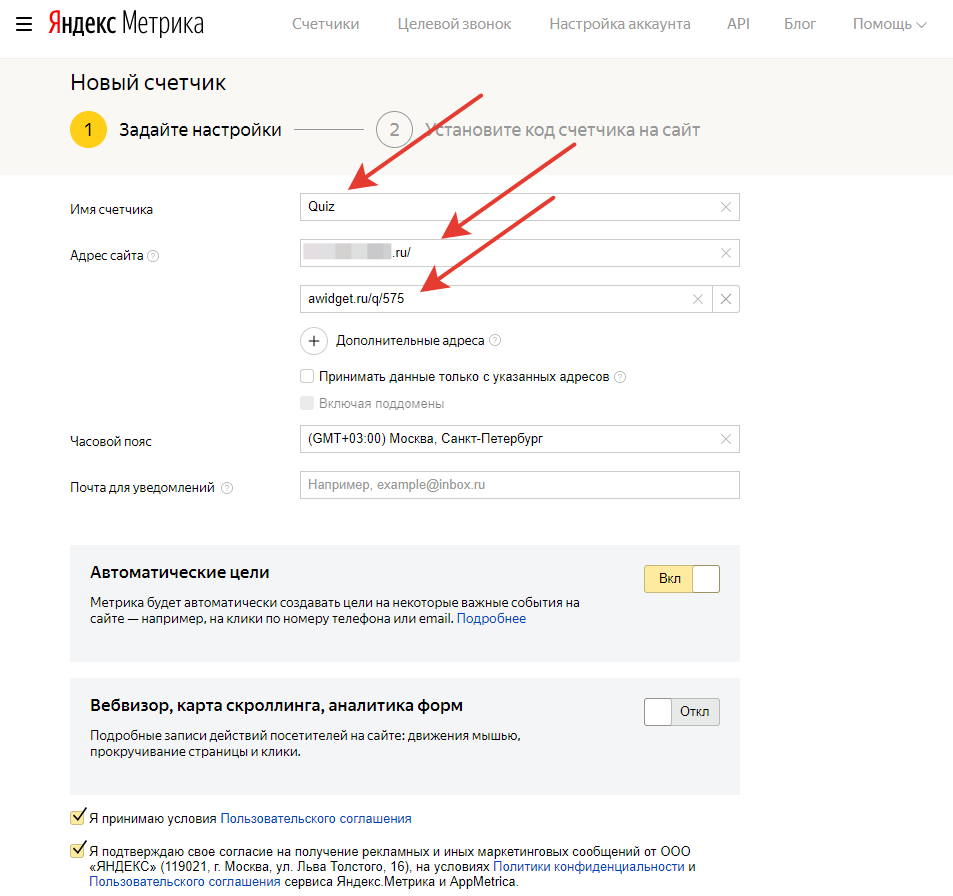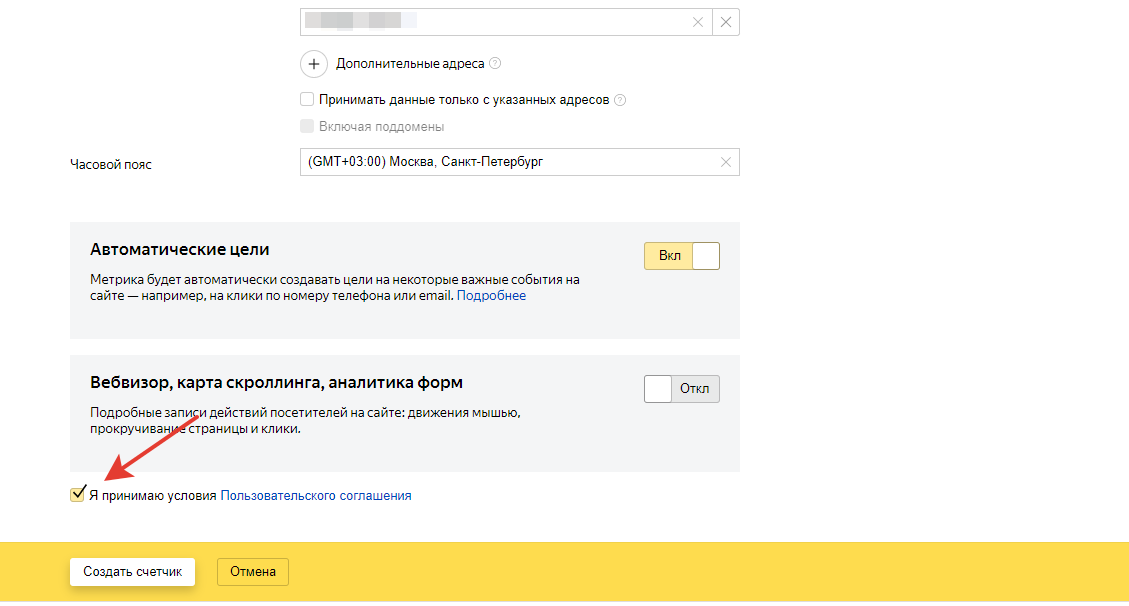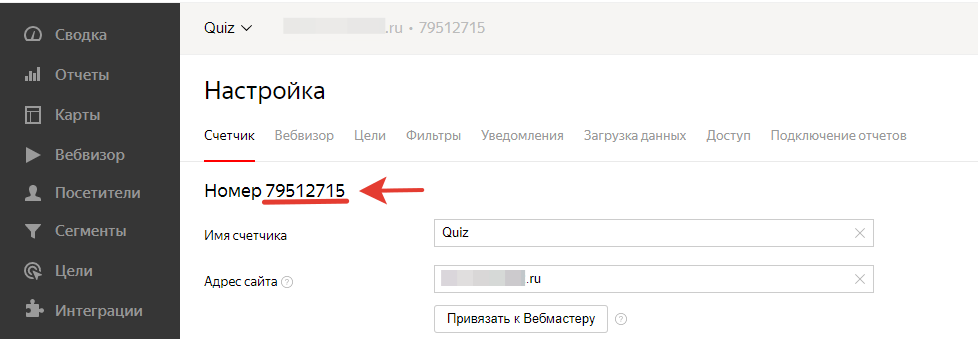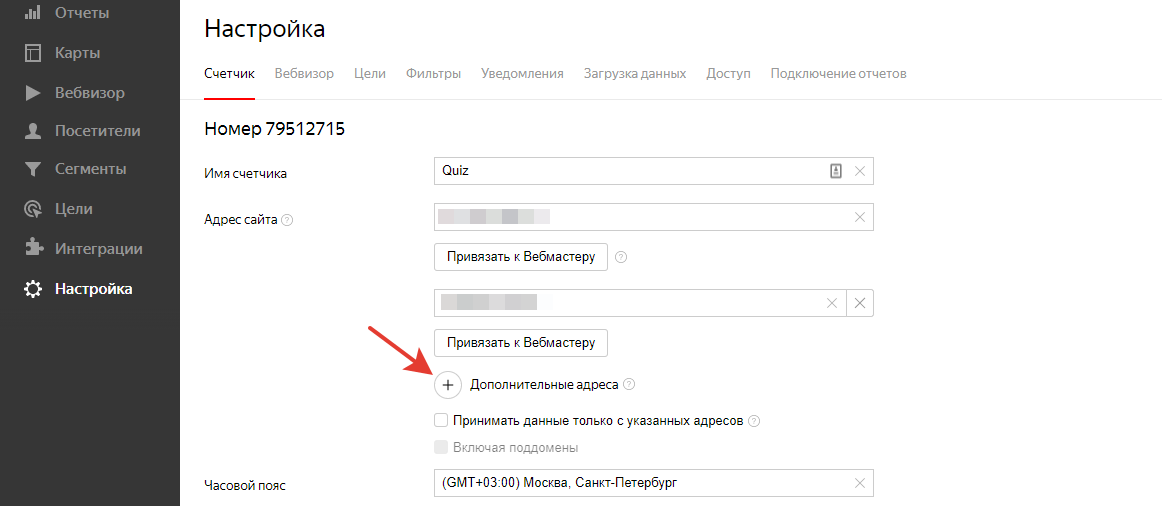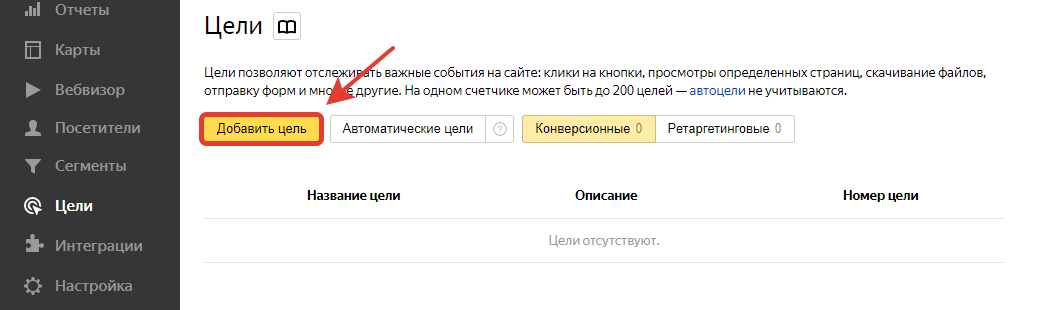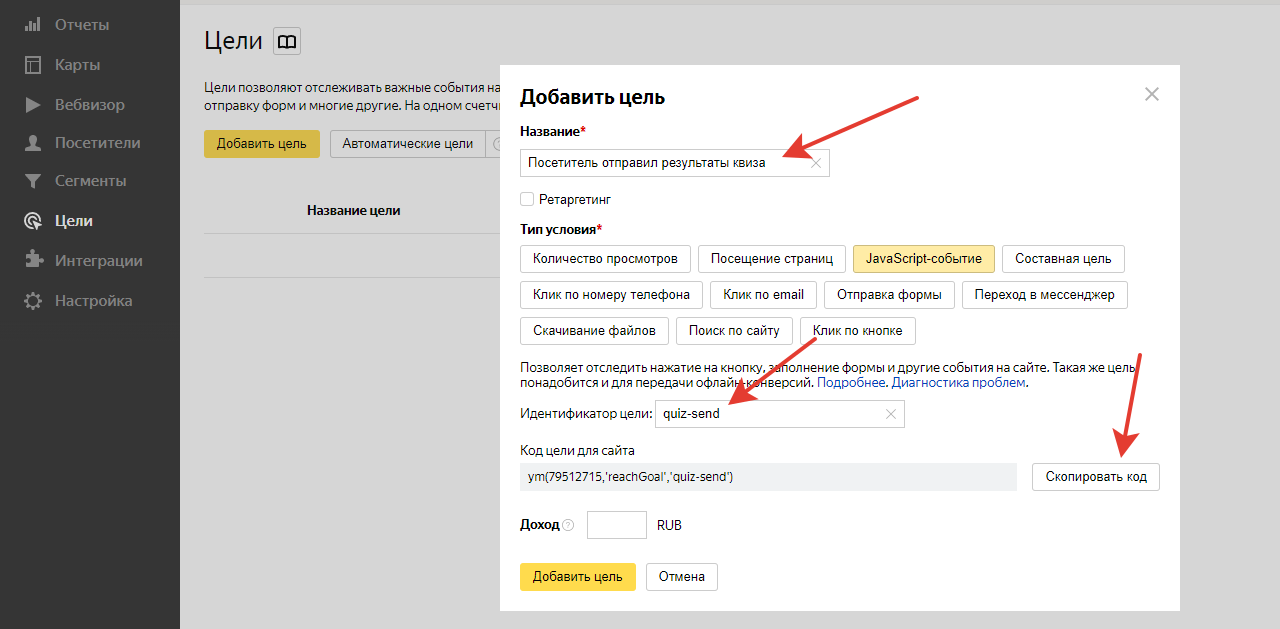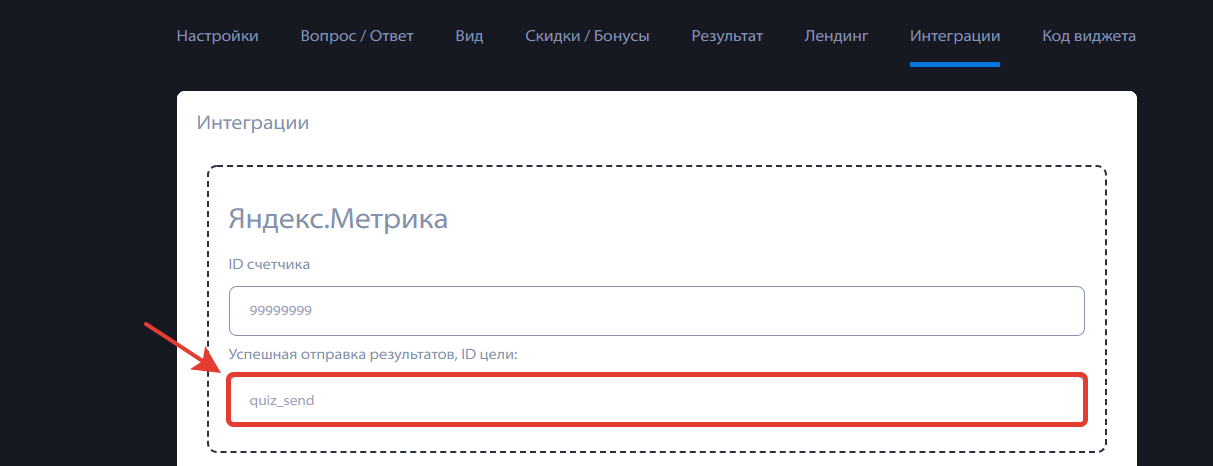Как установить Яндекс.Метрику в Awidget?
Для того, чтобы получать статистику с виджета вы можете подключить счетчик метрики и настроить цель, для этого пропишите ID счетчика и ID цели из Яндекс Метрики того сайта на котором устанавливаете виджет.
Важно: счетчик метрики может показывать статус "Не найден" и быть окрашен в красный, это связано с особенностями интеграции Метрики. Однако, если вы получаете статистику (видите посещения в отчетах) - это означает, что счетчик работает и собирает статистику по вашему сайту.
1 вариант: При установке счетчика Яндекс Метрики для нового сайта, вместе с Awidget:
- Зайдите на страницу Яндекс Метрики и нажмите «Добавить счетчик»
- В появившемся окне вам нужно заполнить поля «Имя счетчика» и «Адрес сайта» (url сайта, на который устанавливали виджет). Также вы сразу можете нажать «Дополнительные адреса» и в новое поле добавить ссылку на Awidget.
- Далее поставьте галочки для принятия Пользовательского соглашения и Политики конфиденциальности, после чего вы можете сохранить код счетчика.
- На следующем шаге вам нужно добавить код счетчика на сайт, для этого копируйте код и вставьте его на сайт в соответствии с рекомендациями (обычно он добавляется в файл index.php или основной шаблон сайта желательно в начале страницы в пределах тегов "<head></head>" или "<body></body>")
- После добавления кода счетчика на сайт вам нужно добавить код счетчика на сайт Awidget в виджет. Для этого копируйте номер счетчика из метрики, который вы можете найти внутри него или на основной странице со всеми счетчиками (рядом с названием счетчика)
- Затем вам нужно зайти в личный кабинет Awidget и нажать «Редактировать» нужный виджет, после чего на вкладке «Интеграция» в поле ID счетчика вам нужно добавить код счетчика из метрики.
При создании счетчика, обязательно укажите Прямую ссылку на виджет в поле Адрес сайта. Для её получения, откройте редактирование виджет (Виджеты => Редактировать), откройте вкладку "Код виджета" => Прямая ссылка на виджет под кнопкой «Доступно по ссылке».
2 вариант: счетчик к сайту уже создан, нужно добавить виджет.
Если счетчик уже создан, то укажите Прямую ссылку в раздел Дополнительные адреса.
Добавление счетчика на виджет:
- скопируйте номер счётчика (который был создан при создании метрики),
- вставьте его в поле «Номер счётчика» на сайте Awidget,
- сохраните.
Создание цели в метрике:
- На сайте Яндекс.Метрики в настройках счётчика перейдите во вкладку «Цели».
- Создайте новую цель с помощью кнопки «Добавить цель».
- В поле «Название», укажите любой текст соответствующий текущей цели (шагу виджета), выберите тип условия «JavaScript-событие» и в поле «Идентификатор цели» укажите идентификатор:
Аналогично добавляются все цели в Яндекс Метрику.
Добавление цели в Awidget
- Скопируйте идентификатор цели из метрики
- Вставьте его на страницу Личного кабинета Awidget в виджет в поле "Успешная отправка результатов, "ID цели"
- Кликните кнопку «Сохранить». Готово!
Для отслеживания нескольких виджетов в одном счётчике, необходимо указывать уникальные цели. В этом случае, к идентификатору цели необходимо добавить ID виджета (например: quiz-send_575), а в Дополнительные ссылки прямые ссылки на виджеты.
Как настроить вебвизор у виджета на сайте:
Для того, чтобы вебвизор работал вам нужно:
- В настройках включить "Вебвизор"
- Код счетчика обновить на сайте. Нужно скопировать новый счетчик и добавить заново в тело сайта для того, чтобы вебвизор заработал.
- Готово! Теперь в коде есть нужный параметр и вебвизор должен работать.